
Выбор растра (Регулировка при изменении растра)
Данный аппарат переносит изображения на бумагу, используя растры (полутоновые точки), поэтому изображения могут различаться в зависимости от типа растра.
Выбирайте растр в соответствии с требованиями к качеству изображения.
Тип Точка 190, заданный по умолчанию, рекомендуется использовать, если изменение растра не требуется.
Место выбора растра в схеме регулировки перед выводом
 Ниже объясняется, как эта регулировка интегрирована в процесс регулировки перед выводом при изменении растра.
Ниже объясняется, как эта регулировка интегрирована в процесс регулировки перед выводом при изменении растра.
Выбор растра (эта регулировка)
Растр может быть изменен через сенсорную панель аппарата или драйвер принтера.
ШАГ 1: Задание растра с аппарата (произвольный растр)
ШАГ 2: Изменение растра из драйвера принтера

Автоматическая регулировка гаммы

Регулировка баланса плотности

Калибровка контроллера

Расширенная калибровка контроллера (Точный цвет или Калибровка G7)
Подробнее об автоматической регулировке гаммы см. Автоматическая регулировка гаммы (Обычная регулировка (Высокоточная/Регулировка при изменении растра)).
Подробнее о регулировке баланса плотности см. Регулировка баланса плотности (Регулировка при изменении растра) Регулировка баланса плотности (Регулировка при изменении растра).
Подробнее о калибровке контроллера см. Калибровка контроллера (Обычная регулировка (Высокоточная/Регулировка при изменении растра)).
Подробнее о расширенной калибровке контроллера см. Расширенная калибровка контроллера (Обычная регулировка (Высокоточная/Регулировка при изменении растра)).
Типы и характеристики растров
Данный аппарат переносит изображения на бумагу, используя растры (полутоновые точки), поэтому изображения могут различаться в зависимости от типа растра.
Если изображение плохо воспроизводится с использованием текущего растра (или автоматический выбор), чрезвычайно важно подобрать подходящий растр. Для печати предусмотрены следующие три типа растров: [Растр 1]/[Растр 2]/[Стохастический]. В любом случае, растр, закрепляемый за каждым типом, может быть задан только администратором через меню [Настройки администратора].
Существуют следующие три типа растров: "линейный растр", "точечный растр" и "стохастический растр", которые задаются в соответствии с их формой и средствами выражения. Для каждого типа предусмотрено несколько растров с различным количеством точек/линий.
Типы и характеристики растров:
Тип растра | Характеристика | Группа выбора |
|---|---|---|
Линейный растр | Использует много полутоновых линий, подобных линиям развертки в телевизоре, что обеспечивает точное качество воспроизведения градаций в изображениях. Однако, текстовые оригиналы могут не воспроизводиться достаточно четко при использовании этого метода, так как обработка осуществляется так же, как оригиналов-фотографий. | Растр 1, Растр 2 |
Точечный растр | Использует для воспроизведения изображения точки. Обычно используется в офсетных принтерах. | |
Стохастический | Воспроизводит изображения с точным непериодическим расположением точек с помощью метода диффузии ошибок. Этот метод подходит для четкого воспроизведения текстовых оригиналов. | Стохастический |
Задание растра с аппарата (произвольный растр)
Используя сенсорную панель аппарата задайте растры через меню [Настройки администратора].
Нажмите Утилиты/Счетчик на панели управления аппарата.

Открывается [меню УТИЛИТЫ].
Нажмите [Настройки администратора].
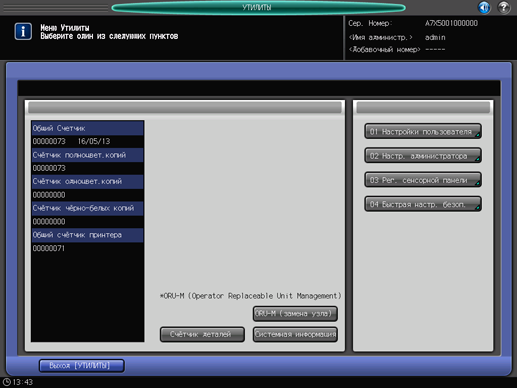
Нажмите [Установка системы].
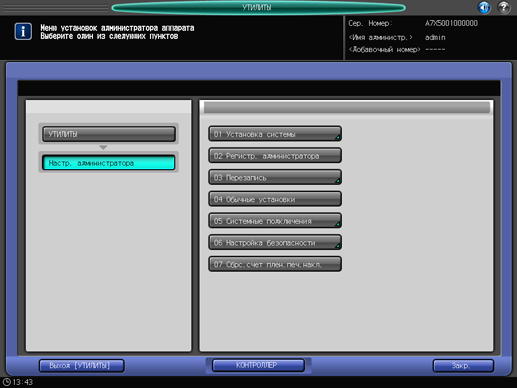
Нажмите [Настройка специалистом].
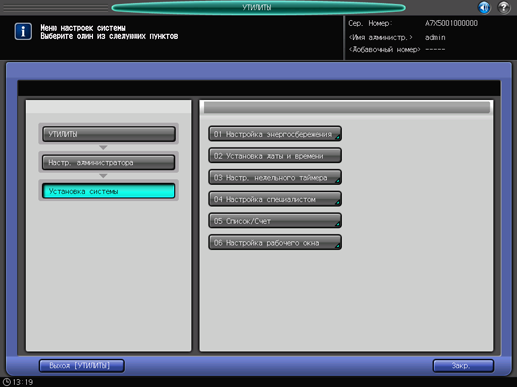
Нажмите [Настройка качества].
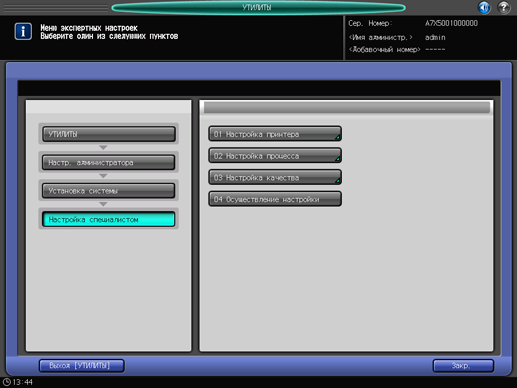
Нажмите [Меню заказных настроек].
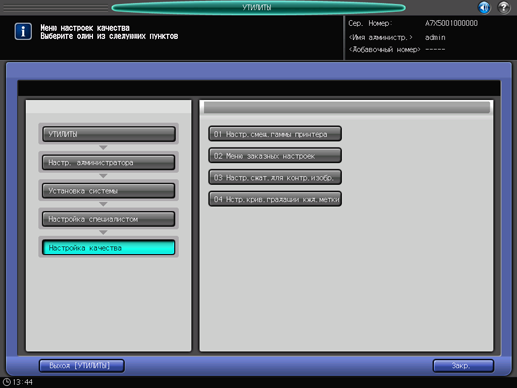
Нажмите растр, который должен быть задан для каждого типа растра: [Растр 1], [Растр 2] и [Стохастический]. По завершении настройки нажмите [OK].
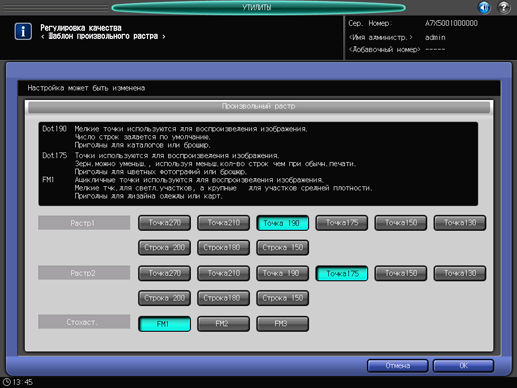
Изменение растра из драйвера принтера
Пользователь может изменять растр через драйвер принтера в процессе печати.
 Предполагаемая среда
Предполагаемая среда
Операционная система | Windows 7 |
Приложение | Adobe Acrobat DC |
Драйвер принтера | Драйвер PPD |
* Приведенное в примере окно может отличаться от фактического изображения в зависимости от системной среды и версии/редакции приложения.
Откройте оригинальный файл в соответствующем приложении и кликните [Печать] в меню [Файл].
Окно [Печать] может иметь различный вид в зависимости от используемого приложения.
Если меню [Файл] отсутствует, нажмите [Печатать файл].
Выберите принтер, который должен использоваться для печати, и нажмите [Свойства].
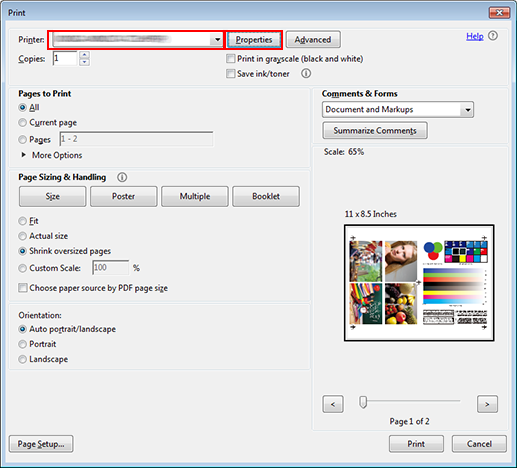
Нажмите [Дополнительные] в окне Свойства.
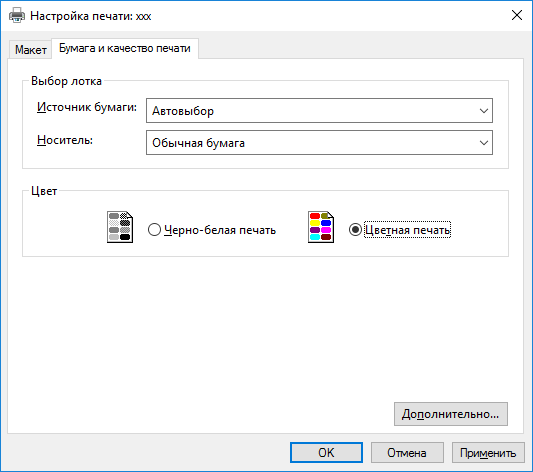
Отображается окно дополнительных опций.
Выберите окно из [Растрирование(изображение) ] для [Свойства принтера] под [Опции документа].
Ниже показан пример окна по умолчанию. Доступные для выбора типы растров могут быть измерены администратором через меню [УТИЛИТЫ]. Подробнее см. Произвольный растр: выбор типа растра.
[Растр 1]: Использует четкую схему расположения точек. Подходит для печати каталогов и брошюр.
[Растр 2]: использует более тонкие линии для уменьшения зернистости. Подходит для печати цветных фотографий и листовок.
[Стохастический]: использует непериодическую схему расположения точек. Размер точек фиксирован, интенсивность выражается путем изменения количества и места расположения точек. Подходит для четкого воспроизведения цветных фотографий и текста. Установите [Разрешение] на 600 dpi.
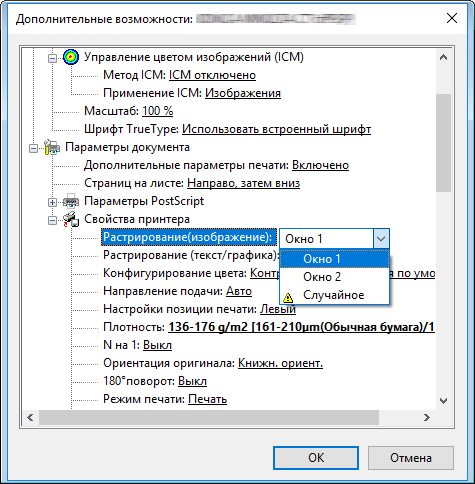
Выберите растр для [Растрирование(текст/графика)] и нажмите [OK].
Для использования того же растра, что и для [Растрирование(изображение)] выберите [Как изобр.].
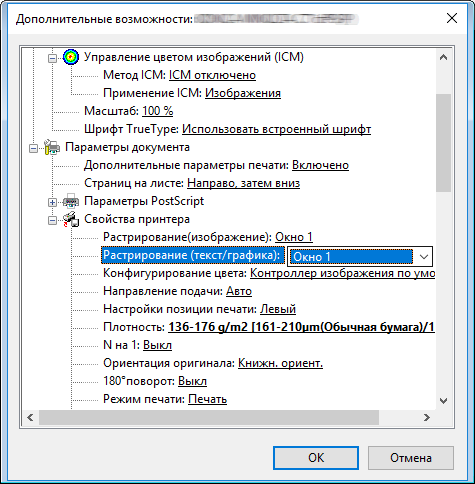
Нажмите [OK] в окне Свойства.
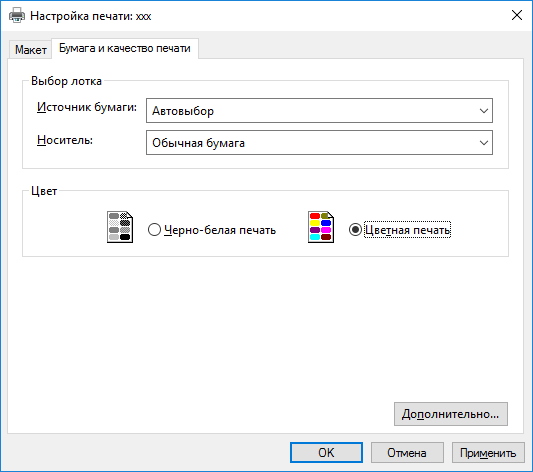
В окне [Печать] нажмите [Печать].
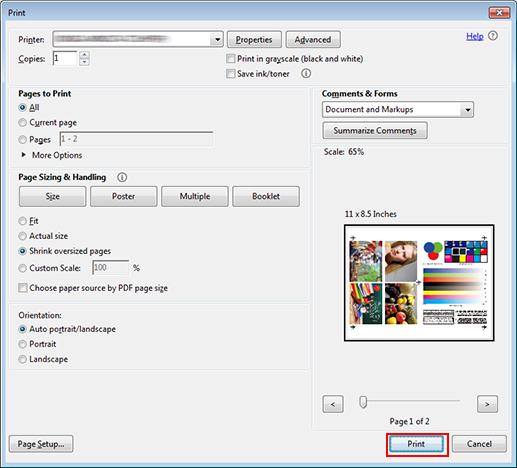
Оригинал печатается с использованием выбранного растра.
